禅道强大的自定义功能
- 2016-07-19 09:13:00
- 潘仙芝 原创
- 9422
禅道8.2beta版本开始,增强了自定义功能。
用户可以根据自己的使用需要个性化设置 禅道页面所显示的功能模块。
可自定义的项如下:
- 导航菜单的自定义
- 我的地盘、产品主页、项目主页、测试主页的自定义
- 需求、任务、bug、用例列表页的简单表格与高级表格的切换
- 提需求、建任务、提bug、建用例页面的自定义
- 需求、任务、bug、用例导出数据时,导出字段的自定义
- 后台的自定义
- 模块名是否显示的自定义
- 水晶报表自定义查询条件
下面具体介绍禅道的自定义功能。
1、导航菜单的自定义
可以隐藏掉导航菜单和二级、三级导航菜单。
把鼠标放在导航栏任意菜单上,后面就会显示自定义导航的设置图标。

点击图标即可进入自定义导航设置页面。
需要隐藏的导航菜单和二级导航菜单,直接点击即可。点击后,隐藏的导航和二级导航被虚线框起来。需要重新显示,直接再点击一下即可。
直接鼠标拖拽可以更改导航显示的顺序。
还可以点击 恢复默认 按钮,还原为导航菜单的默认显示。
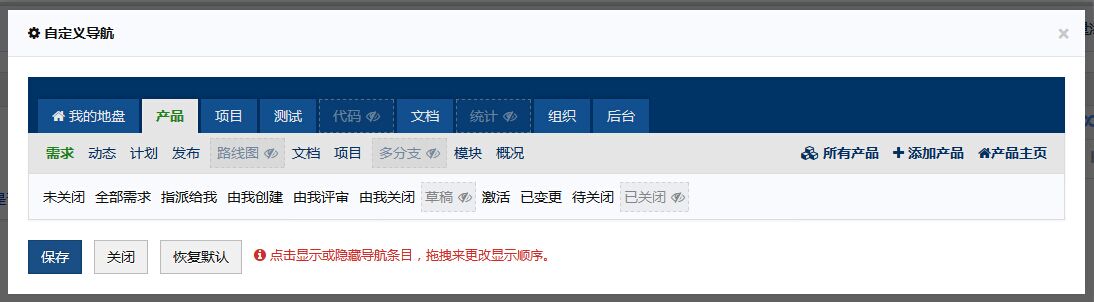
其中产品需求、项目任务、测试bug、测试用例可以自定义三级菜单。
如果在这4个页面保存了搜索结果,并且勾选了 显示在菜单栏 项。
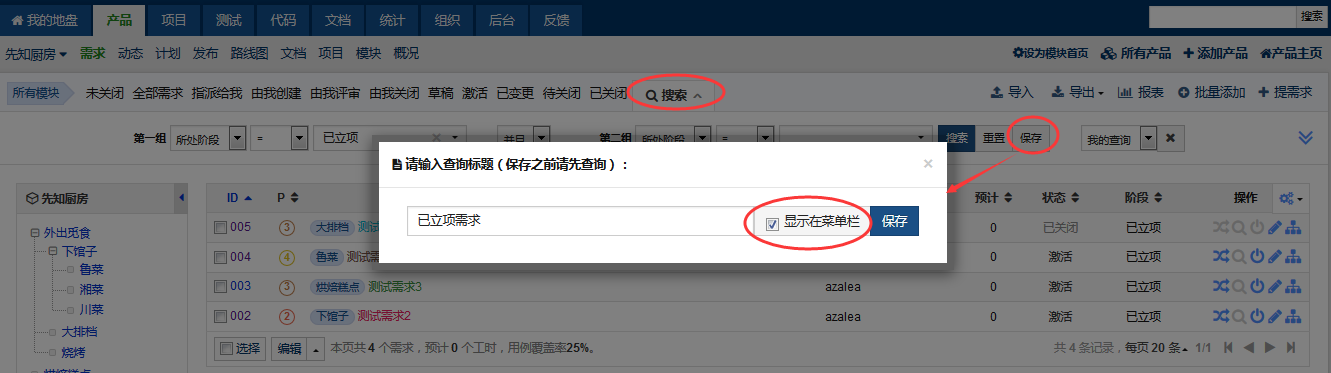
本次的搜索查询结果就会显示在产品需求的菜单栏里。

如果菜单栏不再想显示该搜索查询结果,可以进入自定义导航页面进行隐藏。
如果是想删除掉这个搜索查询结果,可以到搜索页面右侧 我的查询 那选择需要删除掉的搜索查询名称,点击旁边的删除按钮即可。
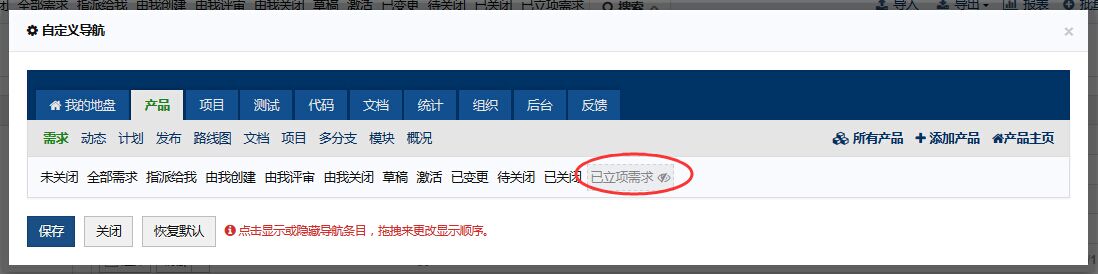
2、我的地盘、产品主页、项目主页、测试主页的自定义
新版本禅道,在我的地盘首页添加了流程图区块。如果想更改首页显示的区块,可以点击区块右上角的图标对该区块进行编辑和删除等操作。
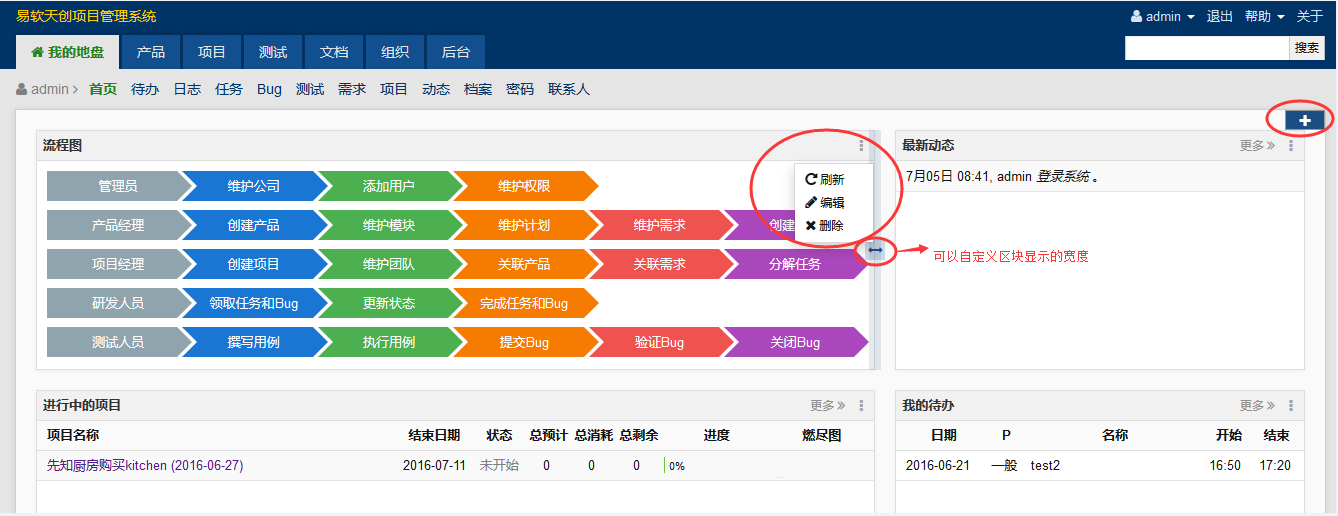
点击编辑后,可以选择其他模块,修改区块名称以及外观设计。
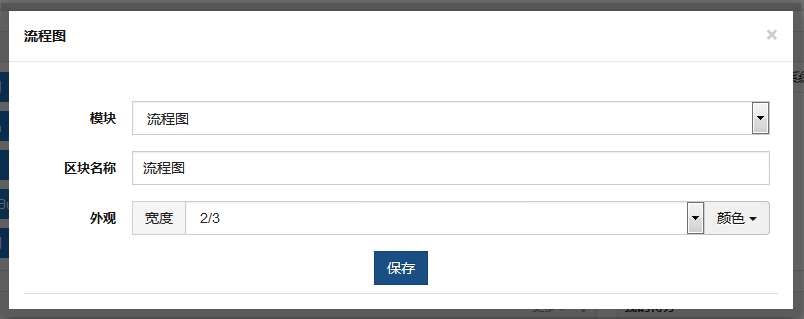
我的地盘首页右上角的蓝底白色加号图标,点击可以添加想显示的区块。
还可以根据自己的工作需要对添加的区块进行设置。
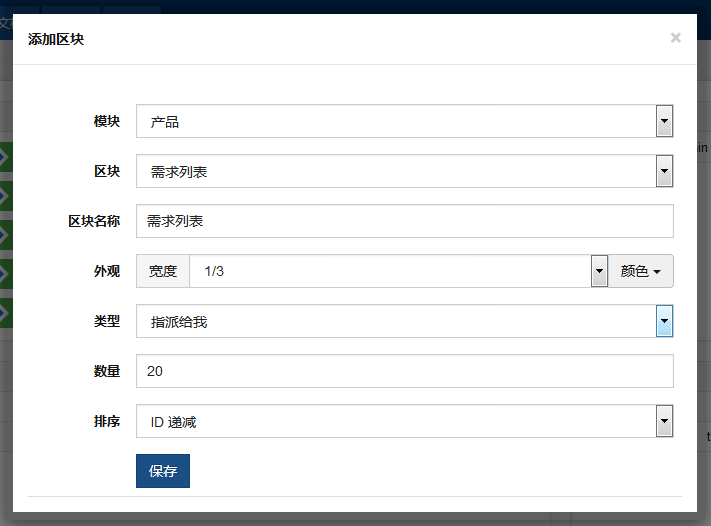
下面以产品主页的自定义来举例说明一下产品主页的自定义。项目主页、测试主页的自定义可以直接参考产品主页的设置。
新版本禅道新增了产品主页、项目主页和测试主页。
主页显示的都是相关的区块。产品主页默认显示的是未关闭的产品和指派给我的需求区块。
同样产品主页的右上角有蓝底白色加号的添加区块按钮,每个区块的右上角都有编辑操作的按钮。点击就可以进行编辑和添加区块的操作。

产品的需求页面右上角有 设为模块首页 提示。点击设置后,产品主页就直接显示需求列表页。
同理项目的任务列表页和测试的bug列表页都可以设置为该模块的首页。

3、需求、任务、bug、用例列表页的简单表格与高级表格的切换
需求、任务、bug、用例列表页切换到高级表格时,可以自定义显示的列字段。
下面以需求列表为例,介绍简单表格和高级表格的切换和自定义列字段。任务、bug、用例列表页的简单表格与高级表格的切换和自定义列参考需求列表页的操作。
需求列表页默认的是简单表格显示,右上角有切换按钮,点击切换到高级表格即可。
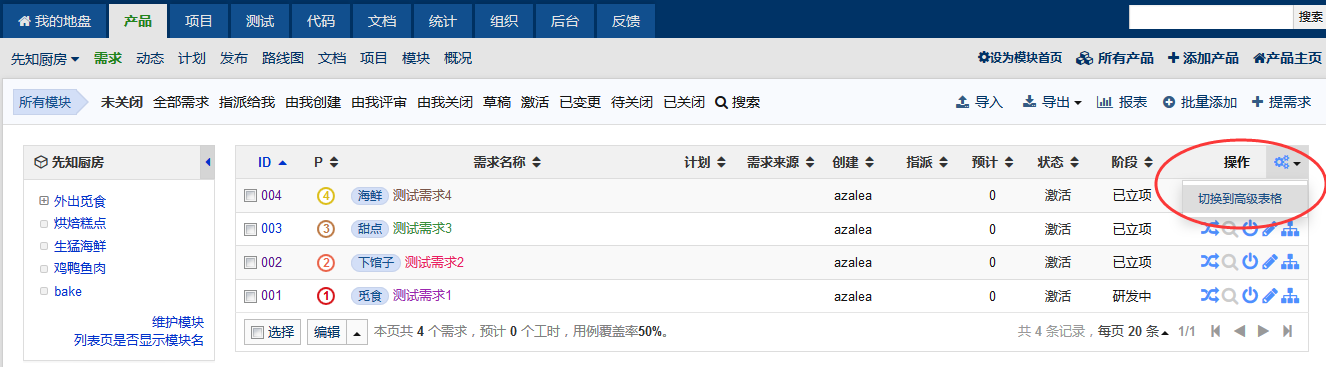
成功切换到高级表格显示后,再点击一下切换按钮,会显示 自定义列 。
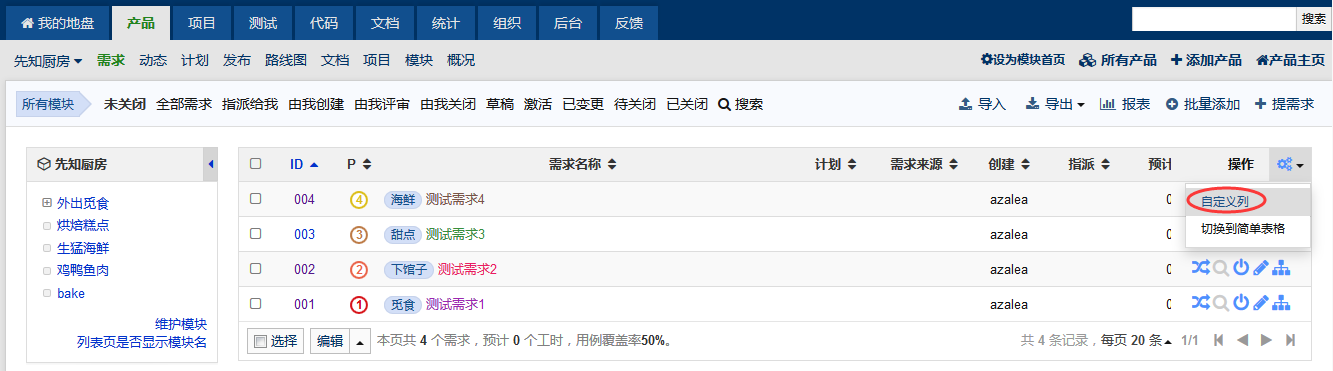
点击就可以进入自定义列的页面,除了必选项不能自定义外,其他可以自定义的列字段右侧都有显示和隐藏按钮。
还可以自由拖拽实现排序的更改。
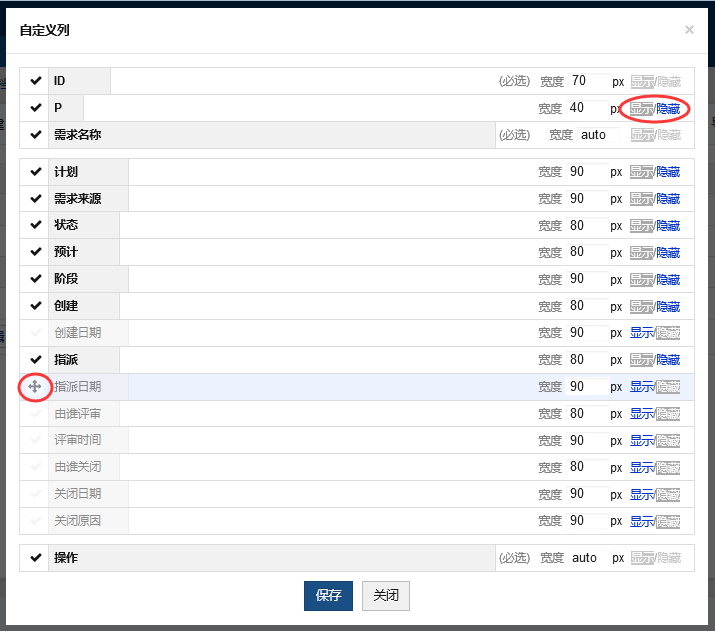
4、提需求、建任务、提bug、建用例页面的自定义
提需求页面的自定义。
点击右上角的设置按钮,进入自定义页面,不需要显示的直接不勾选即可。
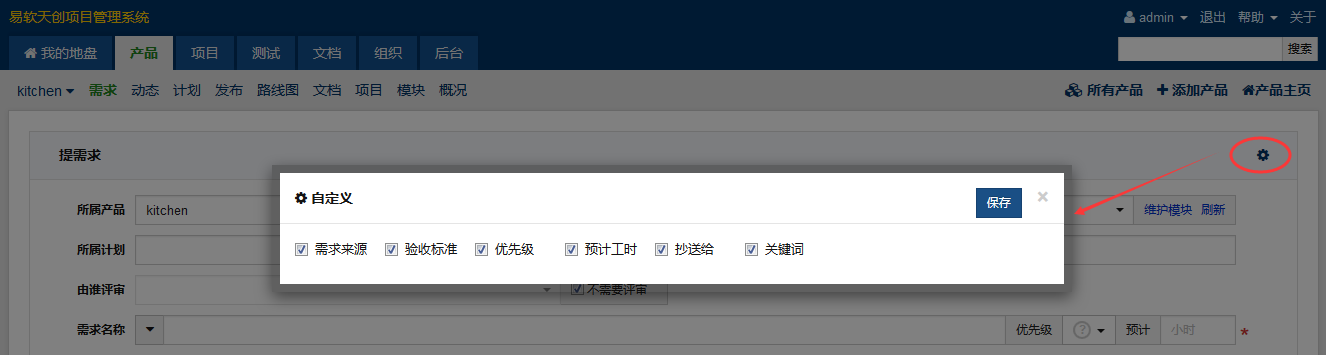
建任务页面的自定义。
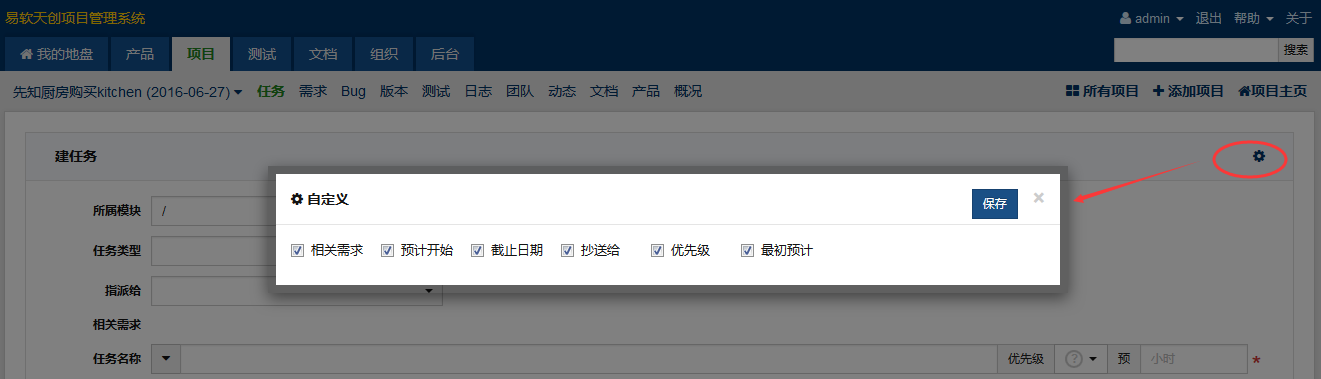
提bug页面的自定义。
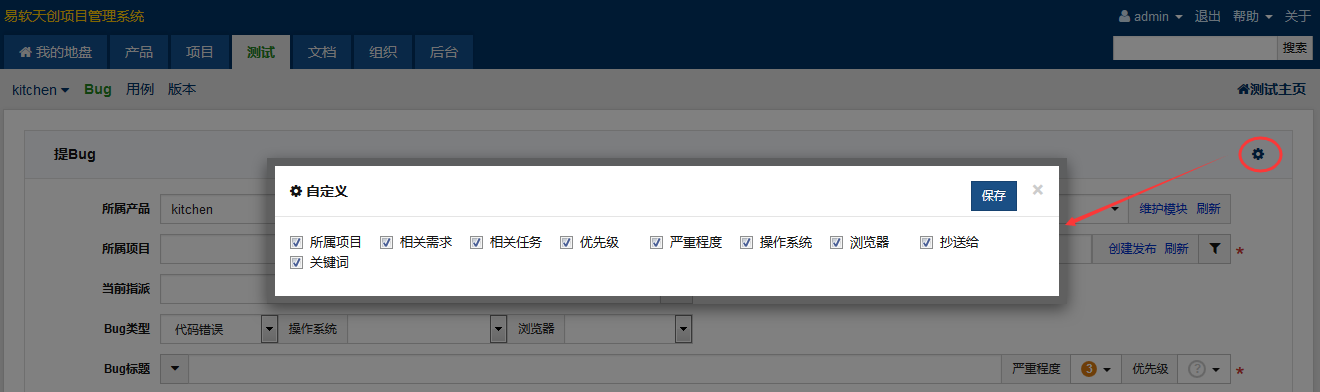
bug的重现步骤也可以自定义。
自定义好具体步骤,点击保存模板,填写好模板名称,勾选公共的话,所有用户都可以使用该模板。
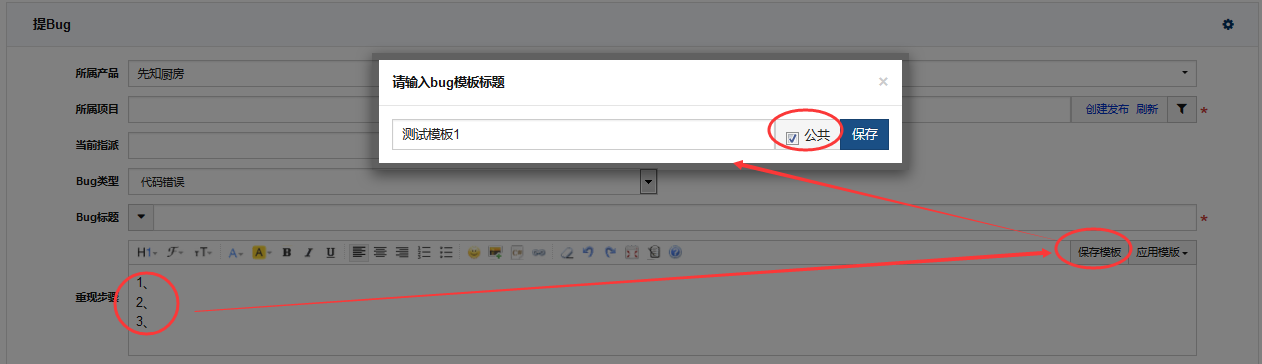
自定义保存成功的模板,点击 应用模板 时,会显示出来,需要使用哪个模板,直接点击一下即可。
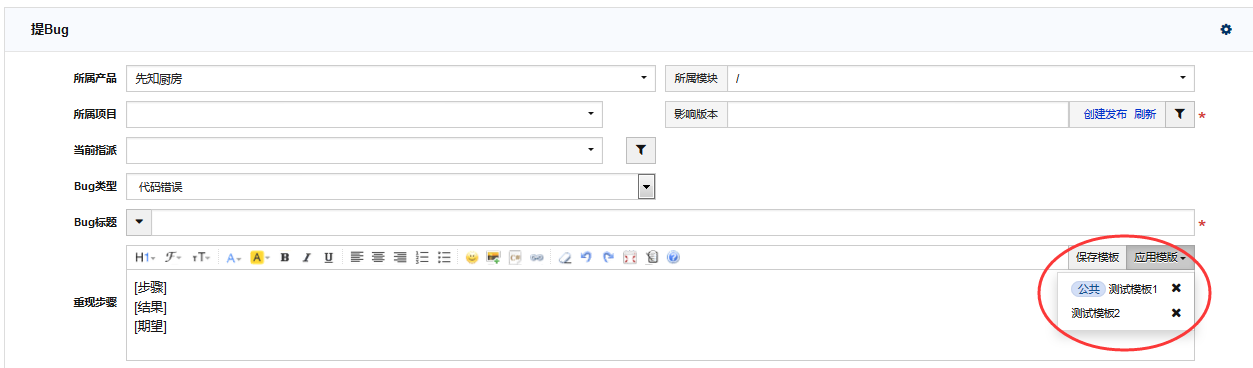
建用例页面的自定义。
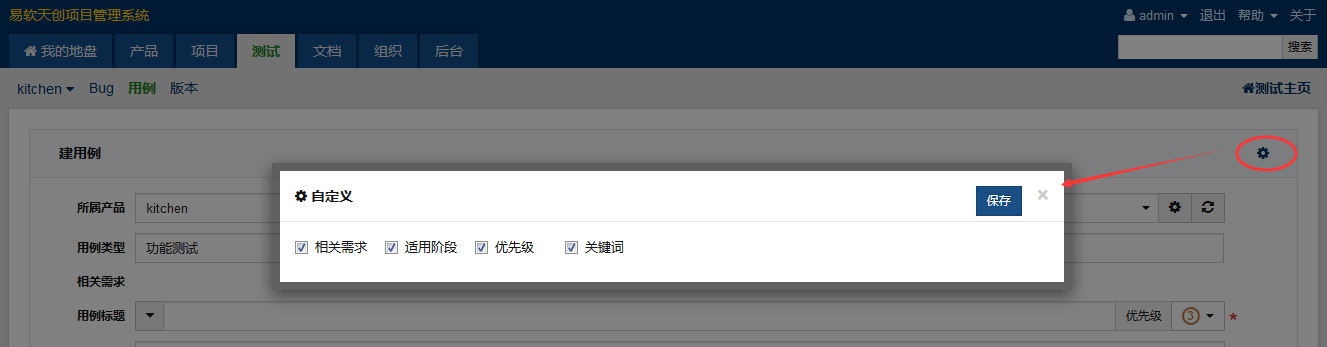
此外需求、任务、bug、用例的批量添加页面和批量编辑页面也可以进行自定义设置。
批量添加页面的自定义设置。
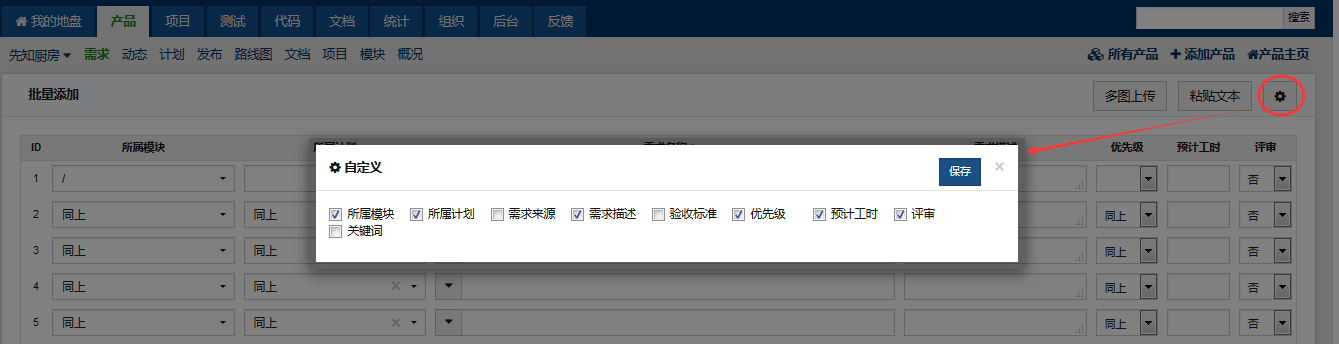
批量编辑页面的自定义设置。
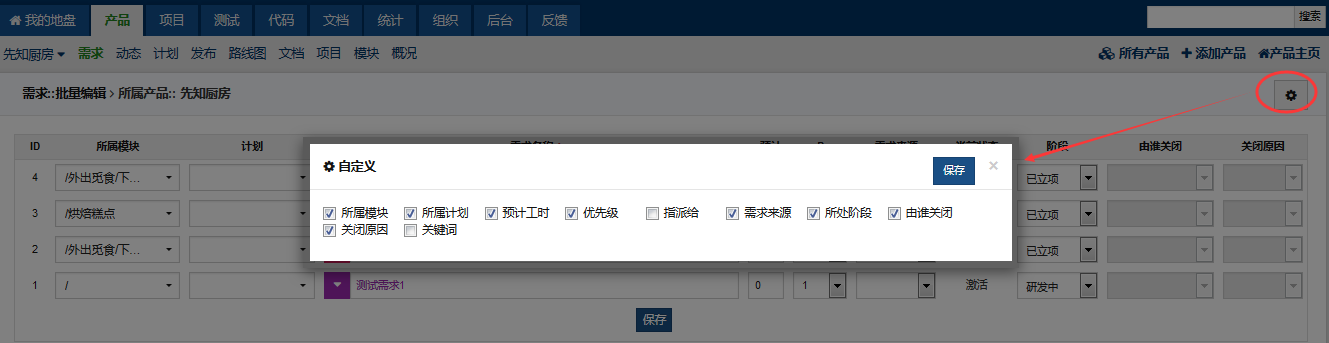
5、 需求、任务、bug、用例导出字段的自定义
禅道最新版本,需求、任务、bug、用例导出数据时,导出的字段可以自定义。
下面以需求导出数据时,自定义导出的字段为例介绍导出数据时的自定义功能。任务、bug、用例的导出字段自定义直接参考需求的即可。
首先点击需求列表页面右上角的 导出,选择导出数据。
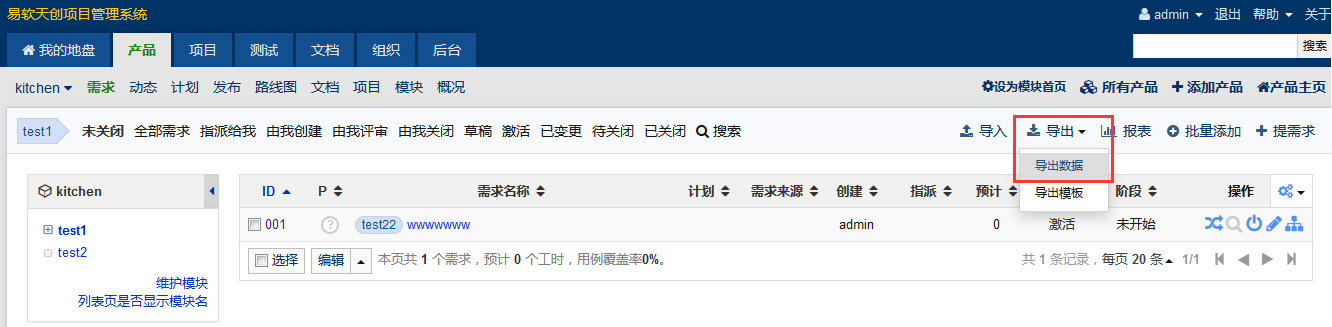
进入导出数据页面。
点击最右侧的 设置 按钮,会罗列出需求列表所有的字段。不需要的字段直接删除掉即可。
设置好后,填写好模版的名称,点击保存即可。
如果勾选了公共的话,那么你自定义的需求导出模块大家都可以使用。如果没有勾选公共,该导出模板只能自己使用。
如果已不需要已设置好的导出模板,直接点击 删除 按钮即可。
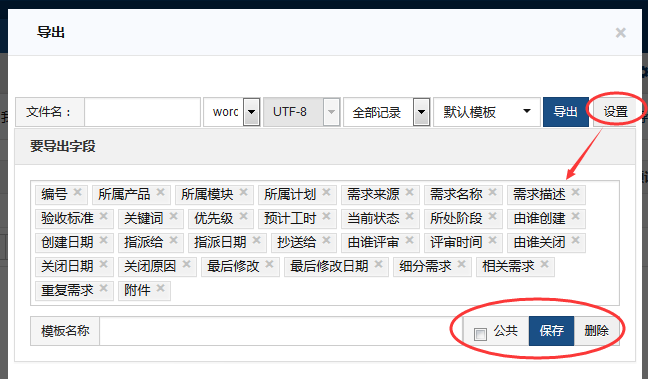
设置保存成功的模板,会直接显示在模板框里,然后点击导出即可。
点击字段框的空白处,可以通过下拉来查看到所有的字段。
灰色显示的字段表示已选择,黑色显示的字段是已被删除的字段。
右侧还有搜索按钮,可搜索字段名。
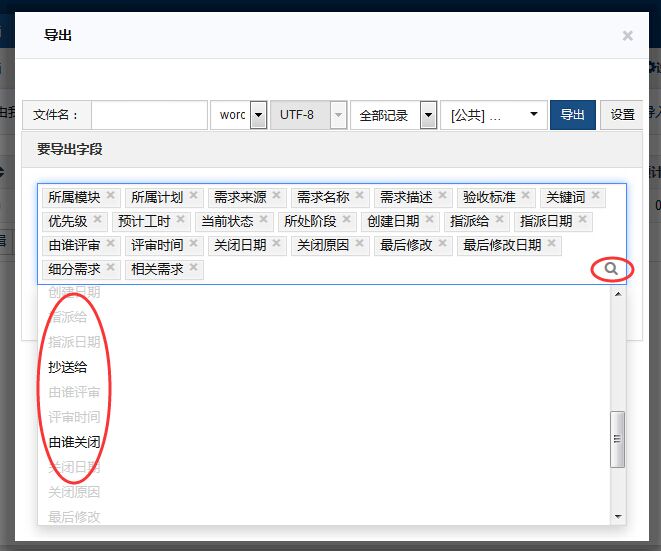
再次导出需求数据时,点击模板处的下拉按钮,会显示之前已设置保存成功的模板。
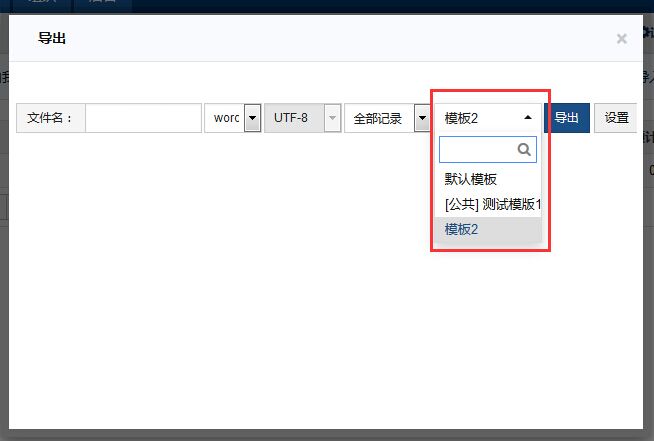
6、后台的自定义
以上的5个自定义功能,是不需要分配权限的。
而后台的自定义功能,需要到组织→权限里分配后台管理和自定义的权限。有权限才可以进行自定义配置的操作。
后台可以对需求、任务、bug、用例、版本、待办、用户、流程相关项进行自定义。如果右侧有显示蓝色加号的,可以自定义添加值。
自定义配置后,点击保存即可。需要恢复默认设置直接点击 恢复默认 按钮即可。
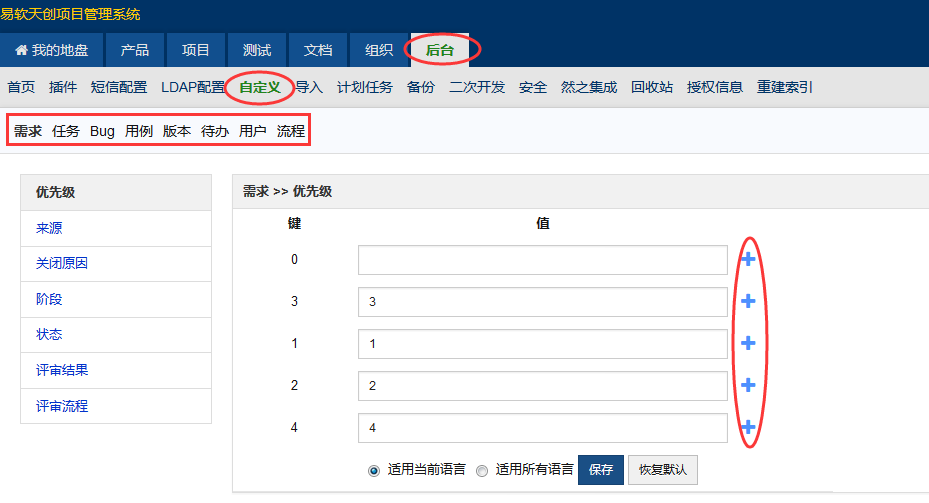
7、模块名是否显示的自定义
最新版本禅道,新增了列表页显示模块名的功能。(如果添加模块时有填写模块简称,那么就显示模块名简称。)
产品需求列表页面左侧的模块显示栏下有 列表页是否显示模块名 的编辑按钮。
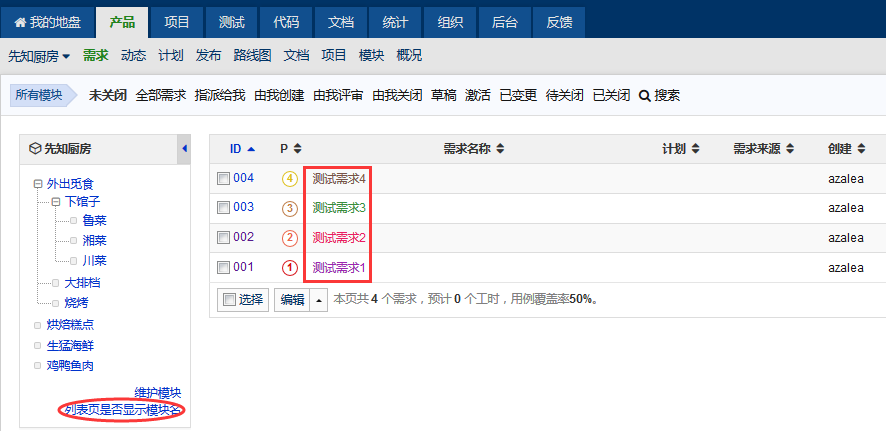
禅道里默认列表页不显示模块名,点击进入选择框,选择只显示一级模块。
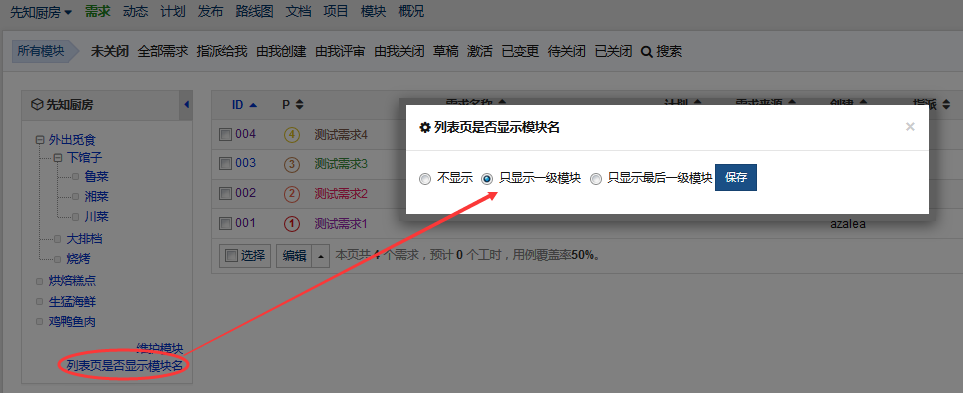
保存成功后,需求的列表页的显示如下。
需求名称前显示有该需求所属模块的名称。如果该需求不属于任何模块,就不显示模块名。
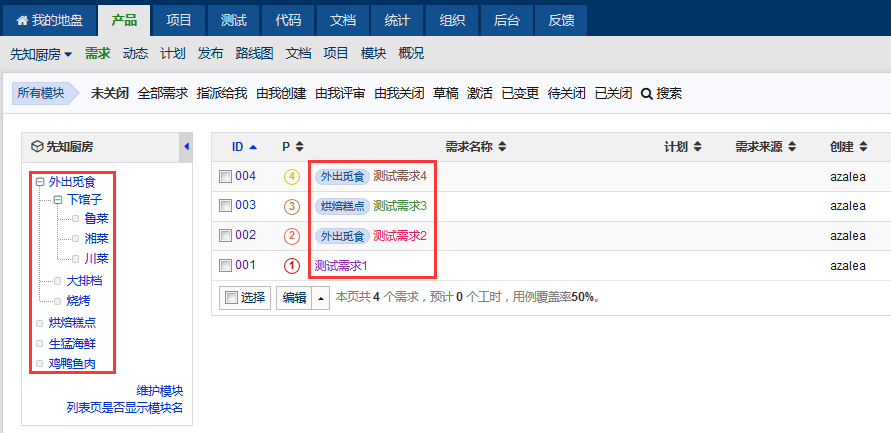
还可以选择 只显示最后一级模块,点击保存。
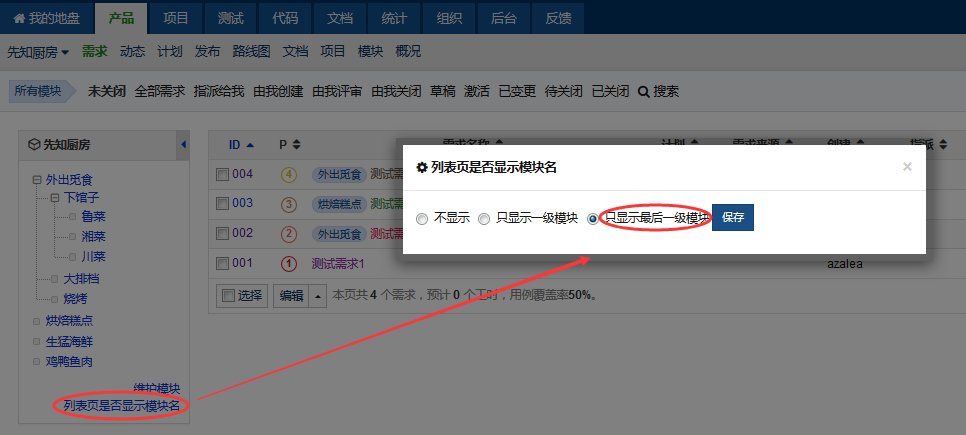
设置成功后,在需求列表页面需求的名称前即只显示最后一级模块的名称。
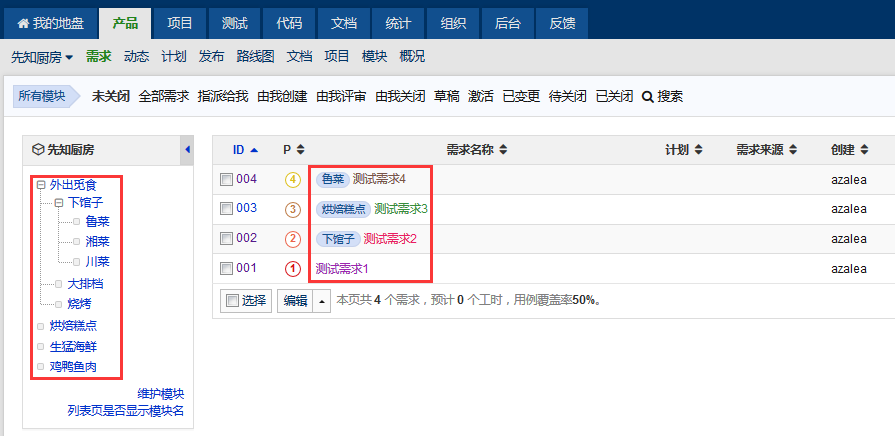
8、水晶报表自定义查询条件
水晶报表是禅道专业版功能。用户可以自己写SQL查询语句,根据查询结果来设计报表条件,进而生成自己需要的报表。
关于水晶报表的详细介绍请移步: http://www.zentao.net/book/zentaoprohelp/229.html
- 联系人:阿道
- 联系方式: 17762006160
- 地址:青岛市黄岛区长江西路118号青铁广场18楼
如果您有优秀的原创文章,欢迎添加联系人直接与我们联系,或通过下方邮箱发送投稿文章,一经采用,我们会付以一定的稿件报酬。
- 投稿邮箱: yanruiyu@easycorp.ltd
- 投稿标题:向 [敏捷开发] 网站投稿
- 稿件要求:与敏捷开发相关的任何内容
更多投稿相关请点击 更多进行了解~

